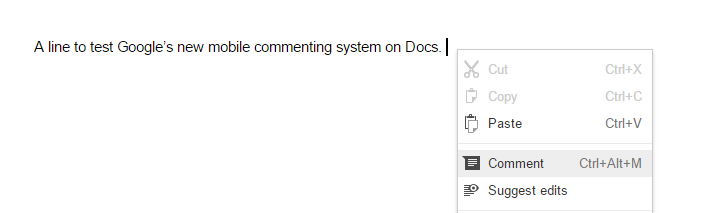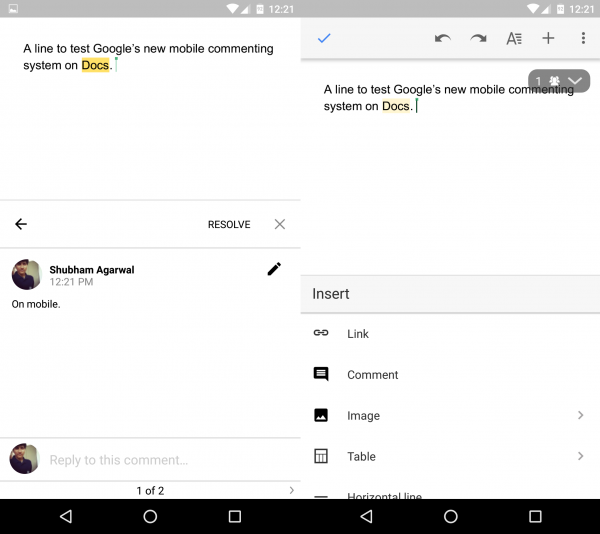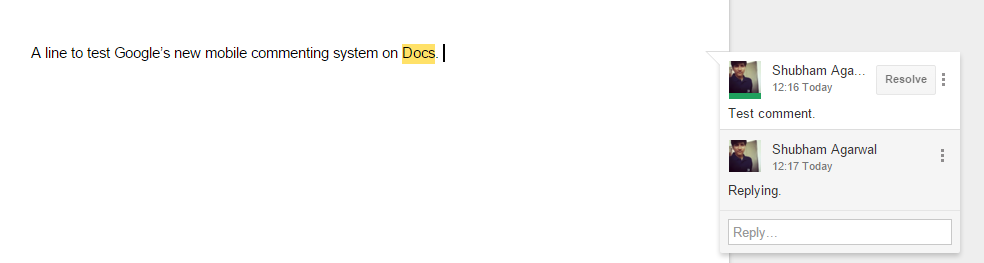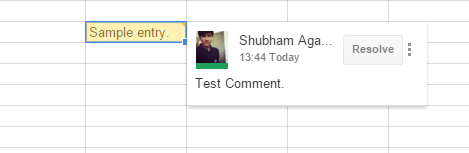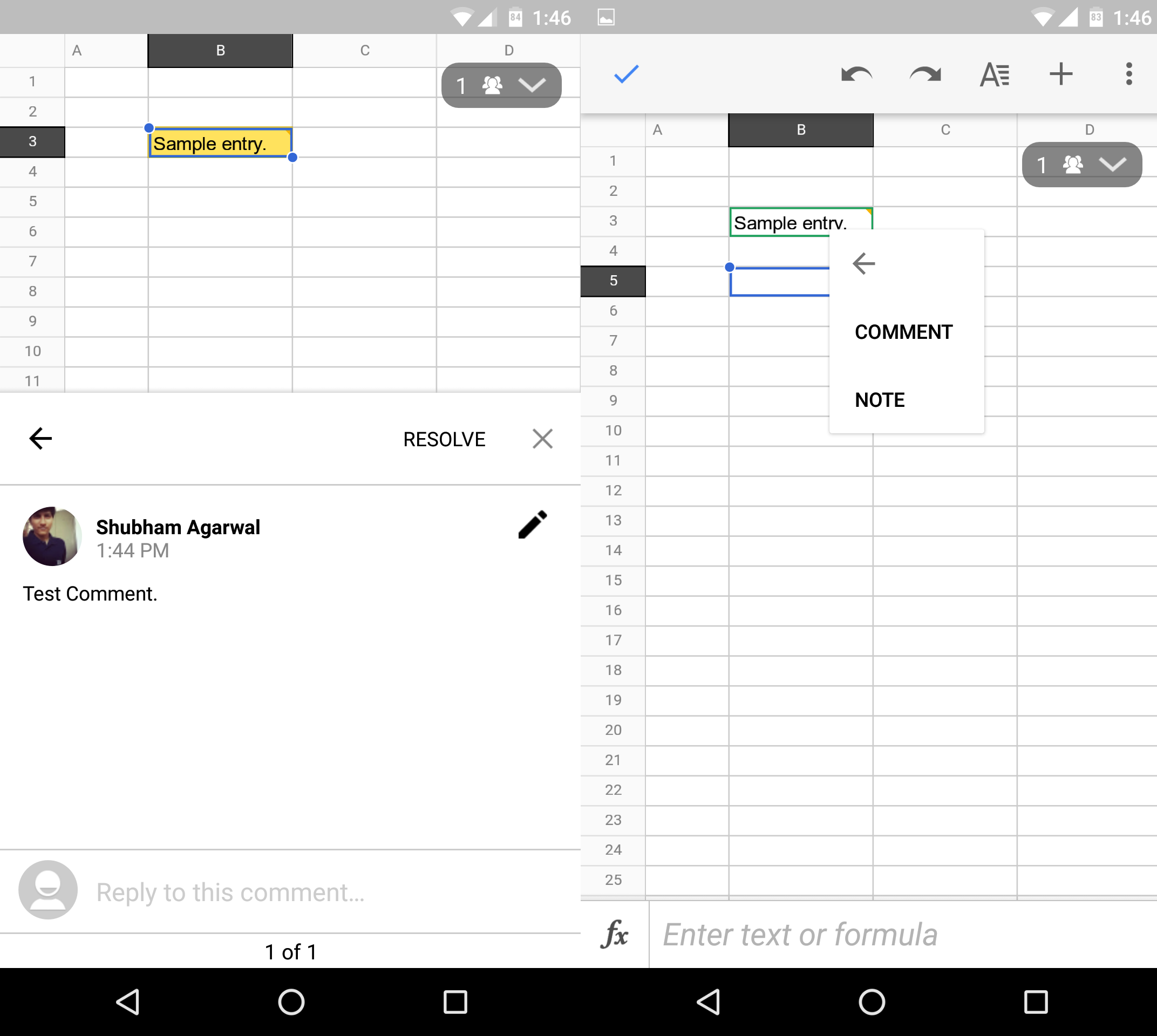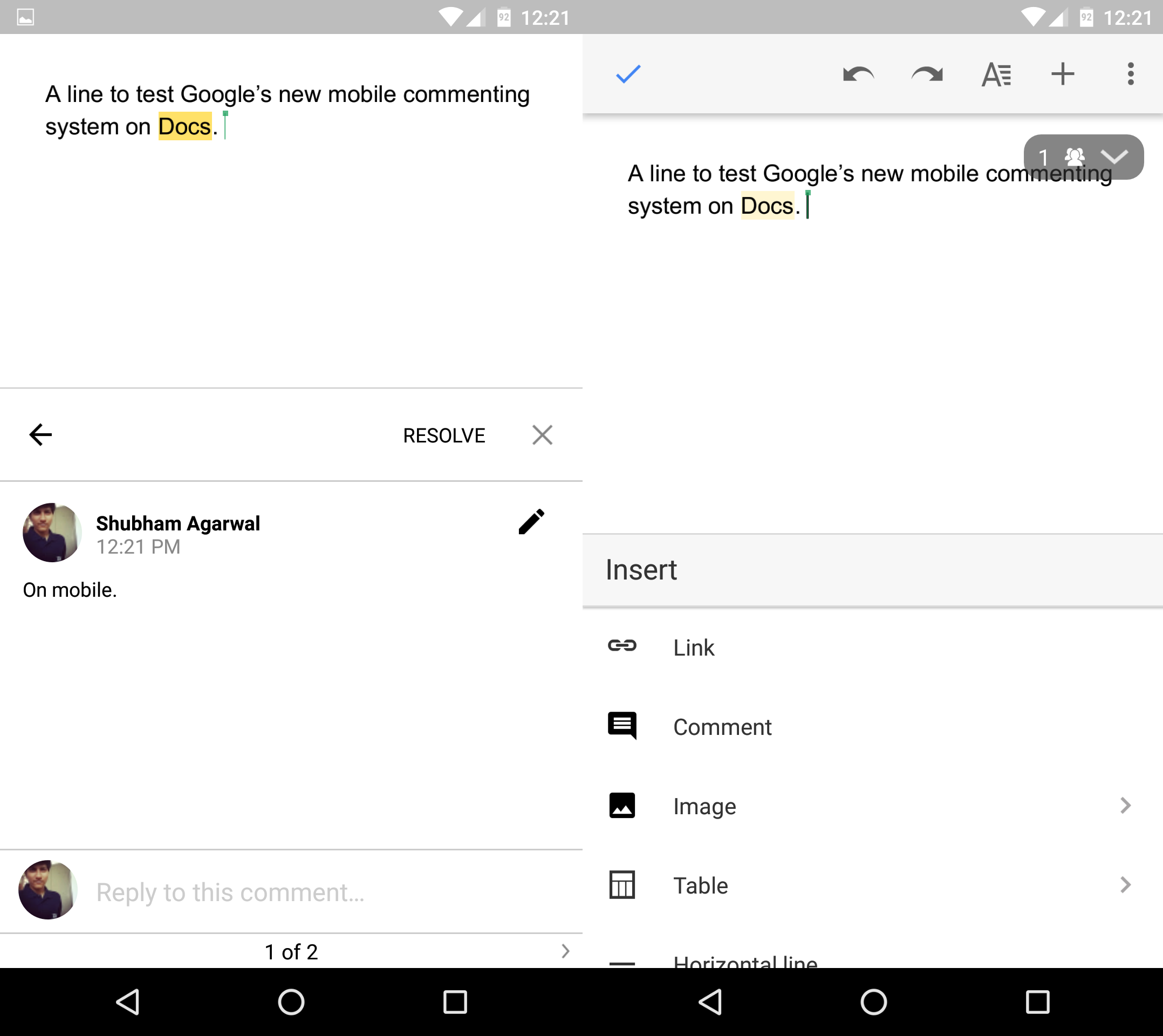Tworzenie komentarzy w Dokumentach, Prezentacjach i Arkuszach Google w przeglądarce i na urządzeniach mobilnych
Dokumenty Google i inne dokumenty oparte na chmurze wydają się idealne, ale nigdy tak naprawdę nie przewyższały funkcji komentarzy, zwłaszcza na urządzeniach mobilnych. W ostatniej aktualizacji firma naprawiła to, wdrażając zupełnie nowy mobilny system komentowania. Jak więc wykorzystać to, aby Twoje doświadczenie było bardziej wysublimowane i oparte na współpracy?
Komentowanie w Dokumentach Google
#. W sieci
Przejdź do swojego dokumentu lub utwórz nowy w Dokumentach Google, wizualnie nie ma żadnych zmian, ale przesuń kursor do wiersza, w którym chcesz dodać komentarz, i kliknij prawym przyciskiem myszy.Rozwijane menu zawiera teraz „Komentarz" funkcji, kliknij na to i dodaj swoje uwagi.Google udostępnił również skrót do szybkiego dostępu do funkcji za pomocą „Ctrl + Alt + M”.
Możesz także dodać komentarz, najeżdżając kursorem na krawędź strony dokumentu, co spowoduje wyświetlenie dymku. Kliknięcie dymka spowoduje wyświetlenie tego samego pola komentarza, z którym zostałeś powitany wcześniej. Zakładka wstawiania w górnym menu zawiera również te opcje na wypadek, gdyby kliknięcie prawym przyciskiem myszy nie było dostępne na twoim komputerze.
#. Na urządzeniu mobilnym
Proces jest dość podobny w przypadku aplikacji mobilnej. Kliknij ikonę „+” u góry i dodaj swój komentarz. Możesz także kliknąć komentarz dodany przez Ciebie lub kogoś innego i odpowiedzieć na niego.
Aby wyświetlić komentarz na pulpicie, który już tam jest, po prostu najedź na niego, tekst zostanie podświetlony jasnopomarańczowym kolorem, informując, że jest komentarz. To samo dotyczy telefonu komórkowego, chociaż tam będziesz musiał stuknąć zamiast najeżdżać.
Teraz jest jeszcze kilka rzeczy, o których powinieneś wiedzieć, pierwsza to opcja „Rozwiąż”, która służy do oznaczania, że ta uwaga lub sugestia została rozwiązana. Opcja jest dostępna w polu komentarza na pulpicie i ekranie komentarza, który jest wsuwany z przycisku na urządzeniu mobilnym. Google zapewnia również możliwość edycji, odpowiedzi lub usunięcia komentarza, jeśli to konieczne.
Możesz także oznaczyć osoby w swoich komentarzach/odpowiedziach, używając znaku „@”, po którym następuje imię i nazwisko osoby.
Na telefonie komórkowym jest fajna sztuczka, aby przechodzić jeden po drugim przez wszystkie komentarze, po prostu przesuń palcem w lewo / w prawo podczas przeglądania komentarza, a następny komentarz pojawi się sam.
Komentowanie w Arkuszach Google
#. W sieci
Ten sam mechanizm działa w Arkuszach Google, po prostu przejdź do swojego wpisu i kliknij prawym przyciskiem myszy, aby wyświetlić opcje. Stamtąd możesz dodać swoje punkty/komentarze.
#. Na komórce
Na smartfonie możesz wstawić uwagę, naciskając ikonę „+” na górze lub przytrzymując komórkę, która pokaże opcje, w tym wycinanie, kopiowanie, wklejanie, a na końcu pojawią się trzy kropki, dotknij ich i dodaj komentarz naciskając zakładkę komentarza.
Inne funkcje, takie jak rozwiązywanie, usuwanie, działają tak samo, jak w Dokumentach Google.
Komentowanie w Prezentacjach Google
I wreszcie zrozumienie komentarzy w Prezentacjach Google. Wszystko jest podobne do tego, co widzieliśmy powyżej, z wyjątkiem dodawania komentarzy do różnych obiektów slajdu, na przykład może być komentarz do konkretnego pola tekstowego, obrazu itp.
Inne funkcje, takie jak rozwiązywanie, odpowiadanie, działają podobnie.
To wszystko, czego potrzebujesz, aby wyróżnić się w nowej funkcji komentowania mobilnego Google. Jeśli masz jakiekolwiek wątpliwości, zastrzel je w sekcji komentarzy poniżej.